На компьютерах Apple Mac иногда приложения могут перестать отвечать на запросы или аварийно завершить работу, и вам необходимо принудительно закрыть их. Вот шесть способов, которые помогут вам принудительно закрыть программы на вашем Mac.
1. Нажмите клавиши «Command (⌘)», «Option (⌥)» и «Escape (esc)» на клавиатуре.
2. Нажмите и удерживайте эти три клавиши одновременно, пока приложение не будет принудительно закрыто.
1. Найдите и откройте Монитор активности в подпапке «Утилиты» папки «Приложения».
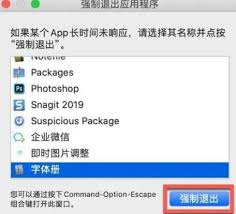
2. В окне «Монитор активности» найдите процесс, соответствующий приложению, которое вы хотите закрыть.
3. Выберите процесс и нажмите кнопку «Стоп» в левом верхнем углу окна (или используйте сочетание клавиш «command(⌘)» + «q»).
4. Во всплывающем диалоговом окне подтверждения выберите «Принудительное завершение».
1. В папке «Приложения» откройте подпапку «Утилиты», найдите и откройте «Терминал».
2. В окне терминала введите команду: killall [имя приложения] (замените «[имя приложения]» на имя приложения, которое вы хотите закрыть).
3. Нажмите клавишу «Ввод», чтобы выполнить команду.
1. Удерживая клавишу «Option», щелкните правой кнопкой мыши значок приложения на панели док-станции.
2. Во всплывающем меню выберите опцию «Принудительное завершение».
1. Нажмите и удерживайте клавиши «Command», «Option», «Shift» и «ESC» в течение секунды или двух.
2. Пока приложение не закроется принудительно.
1. Нажмите клавишу «Shift» и нажмите меню приложения (левый верхний угол).
2. Вызовите опцию «Принудительное завершение [имя приложения]».
3. Нажмите эту опцию, чтобы принудительно закрыть приложение.
Обратите внимание, что перед использованием этих методов лучше всего убедиться, можно ли безопасно закрыть задачу, чтобы избежать потери данных или сбоя приложения. Если ни один из вышеперечисленных методов не помог решить проблему, попробуйте перезагрузить Mac.